内容提要:今天给大家分享excel批量向下填充空白单元格的技巧,主要使用到定位空白单元格技巧。
今天给大家分享的excel自动填充不同内容的技巧,在我们工作中经常都会用到,所以大家真的要掌握好。
用我自己工作中经常使用到的表格为案例,来给大家分享excel批量向下填充空白单元格技巧。
下面的Excel会计明细表,记录了一些项目名称和金额。
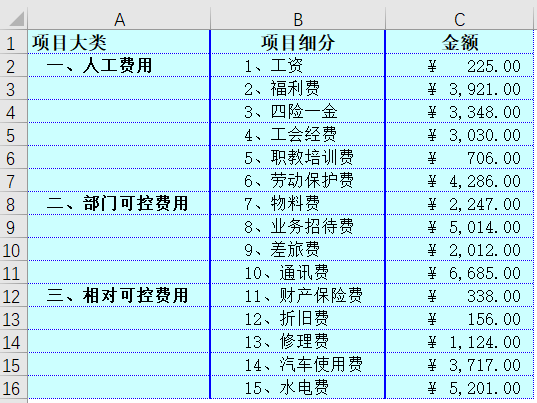
请使用一个Excel技巧,将A列空白单元格,填充为上一个单元格的内容。填充的效果如下所示:
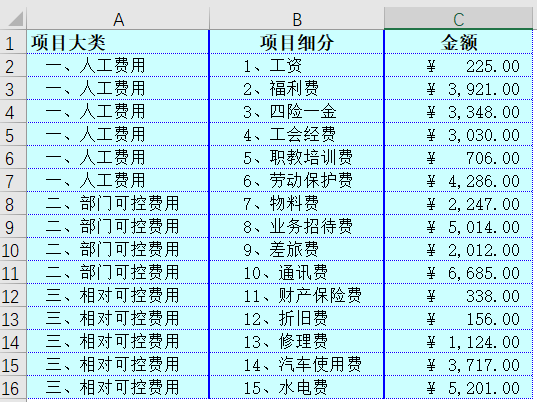
操作步骤如下:
第一步:选中A1:A16单元格区域
第二步:按CTRL+G,打开定位对话框,选择“定位条件”。
第三步:选择“定位条件”——“空值”——确定。
第四步:保持空白单元格都被选中的状态,在编辑框输入:=A2,并按下CTRL+回车键,批量填充即可。
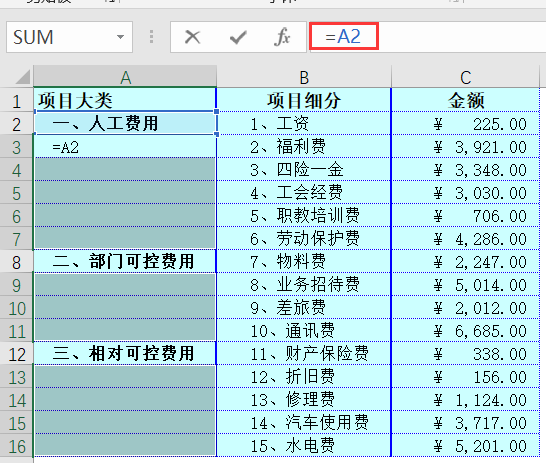
OK,关于excel批量向下填充同样内容技巧,就是这样了。最后,给大家录制一个动画演示,还不明白的小伙伴,可以参考操作。
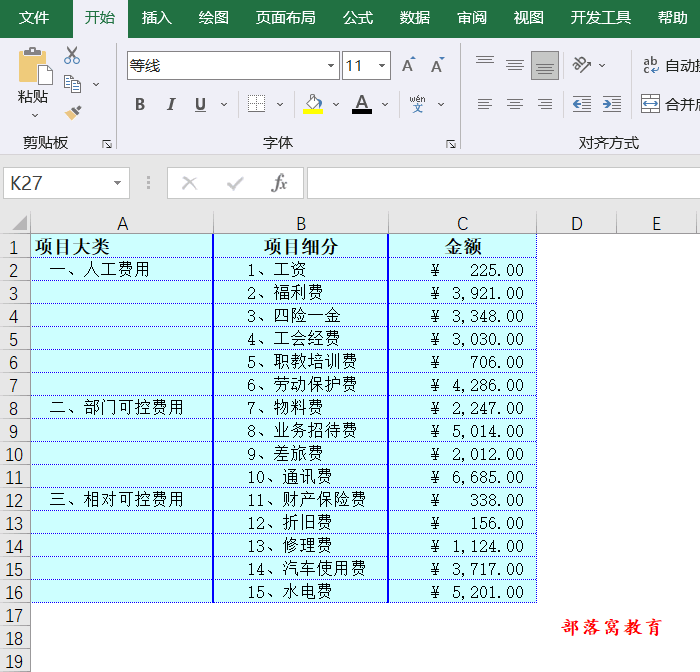
当然,你在学习或者工作中遇到任何Excel问题,都可以微信扫码加入咱们的Excel群,一起交流学习呀~~
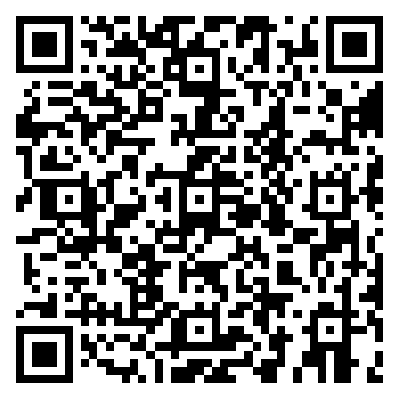
微信扫码加入群







